ÇÖZÜLDÜ: "iPad devre dışı" hatasını nasıl düzeltebilirim?
“S: iPad devre dışı, şifreyi sıfırlamak için iTunes’a bağlanılamıyorsıkışmış!
Oğlum olmadan iPad'imin kilidini açmaya çalıştıbaşarısı. İPad şimdi kilitli ve ekranda iPad'in devre dışı bırakıldığını ve iTunes'a bağlanıldığını gösteriyor. İTunes'a bağlandığımda uyarı kutusu açılır ve iTunes'un bağlanabilmesi için iPad'in kilidini açmam gerektiğini söyler! Takıldım! Lütfen yardım et?!"
İOS cihazlarını kullanırken yanlış girersenizşifre üst üste altı kez, iPhone / iPad / iPod kilitlenecek ve cihazınızın devre dışı bırakıldığı mesajını alacaksınız. Bu tür bir sorun gerçekten rahatsız edilebilir ve bu durumu bile karşılayan kullanıcılar var devre dışı bırakılmış iPad, iTunes'a çalışmıyor. Bu sorunu çözmek için kafanız karışırsa, bu makale size yardımcı olacaktır.
- 1. Bölüm: iTunes ile Engelli iPad'in Kilidini Açma
- Bölüm 2: Engelli iPad'in iCloud üzerinden kilidini açma
- Bölüm 3: iTunes olmadan Engelli iPad Fix (Önerilen)
1. Bölüm: iTunes ile Engelli iPad'in Kilidini Açma
Çoğu durumda, kullanıcılar geri yükleme iOS aygıtları için iTunes'u kullanmayı seçebilir. Aslında, kullanıcıların seçmesi gereken iki durum var.
- İTunes ile senkronize ettiyseniz, iTunes'u kullanın.
- İTunes ile senkronize edemiyor veya bağlanamıyorsanız, kurtarma modunu kullanın.
Burada, devre dışı bırakılmış iPad'inizi düzeltmek için kurtarma modunu kullanmanız için size rehberlik edeceğiz.
Aşama 1: Kurtarma modu ekranını görene kadar iPad'deki Giriş ve Üst düğmelerini bir defada basılı tutmanız gerekir. Kurtarma moduna manuel olarak giremezseniz, ücretsiz bir araç - Tenorshare ReiBoot kullanmayı denemenizi öneririz, bu yazılım tek tıklamayla kurtarma moduna girmenize yardımcı olabilir.

Adım 2: O zaman iPad'inizi iTunes ile USB üzerinden bağlamanız gerekir. “Geri Yükle” veya “Güncelle” seçeneğini gördüğünüzde, “Geri Yükle” yi seçin. (iTunes, devre dışı bırakılmış iPad'iniz için yazılım indirecektir. 15 dakikadan uzun sürerse, iPad'iniz kurtarma modundan çıkar ve "1. ve 2. adımları tekrarlamanız gerekir")
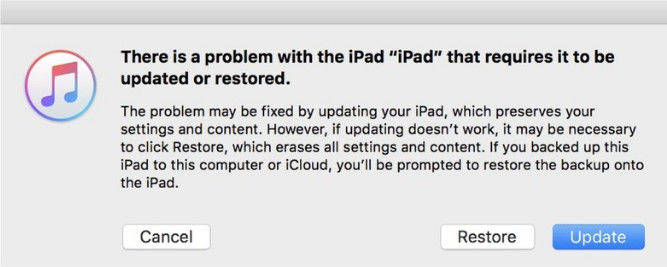
Adım 3: İşlemin tamamlanmasını bekleyin; iPad'inizi kullanmak için ayar yapmanız gerekecektir.
Bölüm 2: Engelli iPad'in iCloud ile kilidini açma
Devre dışı bırakılmış iPad'inizde “iPhone'umu Bul” özelliğini etkinleştirdiyseniz, iPad'inizi iCloud üzerinden silmeyi ve yeni bir cihaz olarak kurmayı deneyebilirsiniz.
Adım 1: icloud.com/find adresine gidin ve Apple ID'nizle oturum açın. Apple kimliği iPad'inize giriş yapmış olduğunuz kimlik olmalıdır.
Adım 2: Tarayıcı pencerenizin üstündeki “Tüm Cihazlar” a tıklayın.

Adım 3: Bu iPad'i ve şifresini silmek için hedef iPad'inizi seçin ve “Sil” e tıklayın.
Bu adımlardan sonra şimdi iPad'inizi tekrar ayarlayabilirsiniz.
Bölüm 3: iTunes olmadan Engelli iPad düzeltmek için en iyi çözüm
Bir süper kolay ve etkili arıyorsanıziOS aygıtlarının şifrelerini atlamak veya iPad'in devre dışı bırakılmasını önlemek için iTunes'a bağlanın ancak hiçbir şey olmuyor. Burada, profesyonel bir iOS şifresi bypass aracı olan Tenorshare iPhone Unlocker'dan yardım almanızı öneririz. Bu araçla, yalnızca iPad'inizin normale dönebileceği birkaç adım için çalışmanız gerekir.
Adım 1: PC / Mac'inizdeki Tenorshare iPhone Unlocker'ı indirip çalıştırın, devre dışı bırakılmış iPad'inizi bilgisayara bağlayın. İPad şifresini kaldırmadan önce IPSW dosyasını indirmek için “Başlat” düğmesine tıklayın.

Adım 2: Bilgisayarınıza indirdiğiniz dosyadan sonra, arayüzde “Şimdi Aç” ı tıklayabilir ve fabrikada iPad'inizi şifresiz geri yükleyebilirsiniz.

Adım 3: İşlem birkaç dakika sürebilir, işlem tamamlanıncaya kadar iPad'inizi işlem sırasında bağlı tutmalısınız.
Tüm bu 3 çözümü denedikten sonra,şimdi devre dışı bırakılmış iPad'inizin düzgün çalışması gerekir. İPad devre dışı bırakılarak iTunes fix'e geri yüklemeden bağlanmanın sağlanması o kadar kolay olamaz, ancak iPad'inizi yedeklemeden yine de geri yükleyebilirsiniz.


![[Çözüldü] iTunes Can Nasıl Onarılır](/images/itunes-tips/solved-how-to-fix-itunes-cant-verify-the-identity-of-the-server-error-2019.jpg)
![[Çözüldü] iTunes Library Dosyaları Kaydedilemiyor](/images/itunes-tips/solved-itunes-library-files-cannot-be-saved.jpg)
![[Çözüldü] Windows / Mac'te iTunes Hatası 9006 Nasıl Onarılır](/images/itunes-tips/solved-how-to-fix-itunes-error-9006-on-windowsmac.jpg)
![[Çözüldü] iTunes Bilinmeyen Hata 0xE iPhone'a Bağlandığında](/images/itunes-tips/solved-itunes-unknown-error-0xe-when-connect-to-iphone.jpg)


![[Çözüldü] iPhone 7 Şifre Çalışmıyor Sayı 2019](/images/iphone7-tips/solved-iphone-7-password-not-working-issue-2019.jpg)
![[Sorun Çözüldü] iCloud Calendar Sync Hatası 400](/images/icloud-tips/issue-solved-icloud-calendar-sync-error-400.jpg)